win11 桌面图标变成白色箭头?如果您是 windows 11 用户,您可能遇到过桌面图标变成白色箭头的奇怪问题。这个恼人的问题让您的桌面看起来混乱不堪,影响您有效率地使用电脑。为了解决这个问题,php小编西瓜为您带来了一个简单的分步指南。本指南将为您提供一个代码段,帮助您恢复图标到其正常外观。请继续往下阅读,了解如何快速有效地解决此问题。
win11桌面图标箭头成白色问题解析
方法一:
1、首先右键桌面空白处,“新建”一个“文本文档”。
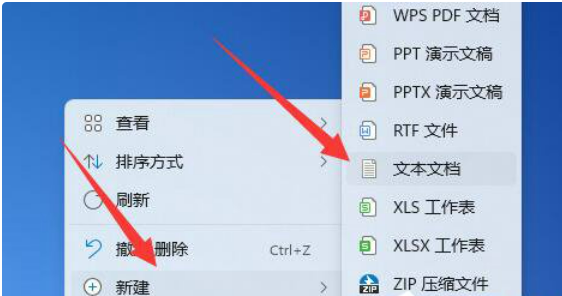
2、打开后输入以下内容:
@echo off
taskkill /f /im explorer.exe
CD /d %userprofile%AppDataLocal
DEL IconCache.db /a
start explorer.exe
cho 执行完成

3、输入完成后,将它保存下来。
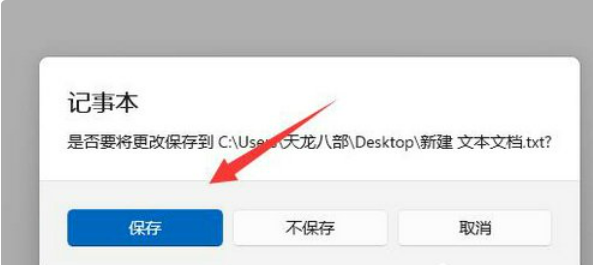
4、找到该文件,右键选择“重命名”。
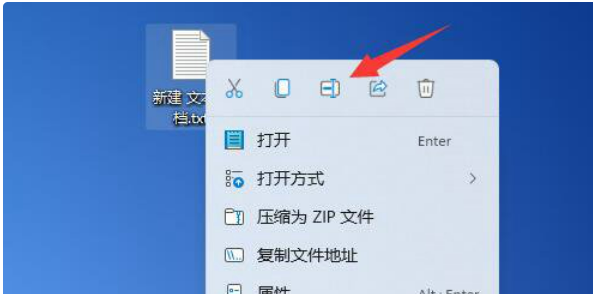
5、再将它的文件后缀名改为“.bat”。
6、重命名完成后,双击运行该文件即可。
方法二:
1、打开白色快捷方式的文件位置。
2、将文件的路径复制下来。
3、右键进入应用的属性页面。
4、点击打开更改图标的页面。
5、将复制的内容粘贴到对应的位置。
6、加上文件的自身的名称,如图。
7、点击确定就会出现图标,自由的选择一个,点击确定。
8、在属性页面点击应用即可恢复。
以上就是win11桌面图标箭头成白色怎么办 win11桌面图标箭头成白色问题解析的详细内容,更多请关注php中文网其它相关文章!

Windows激活工具是正版认证的激活工具,永久激活,一键解决windows许可证即将过期。可激活win7系统、win8.1系统、win10系统、win11系统。下载后先看完视频激活教程,再进行操作,100%激活成功。

Copyright 2014-2025 https://www.php.cn/ All Rights Reserved | php.cn | 湘ICP备2023035733号